Ikony aplikacji na pasku zadań w systemie Windows 10 mogąwskazywać nowe wiadomości, wydarzenia lub alerty za pomocą małej plakietki. Aplikacja musi być uruchomiona, aby ikona znaczka była widoczna, aby aplikacje, które są po prostu przypięte do paska zadań, ale nie działają, nie będą wyświetlać odznaki. Znaczek jest aktualizowany za każdym razem, gdy aplikacja otrzyma nowy alert lub wiadomość. Jest to całkiem fajny wskaźnik nowej aktywności, którą możesz sprawdzić bez konieczności przełączania się do aplikacji. Oto jak możesz to włączyć lub wyłączyć.

Te instrukcje dotyczą rocznicowej aktualizacji systemu Windows 10, tzn. Aby móc ich przestrzegać, musisz mieć kompilację 1607 lub nowszą.
Otwórz aplikację Ustawienia i przejdź doGrupa ustawień personalizacji. Przejdź do karty „Pasek zadań” i przewiń w dół do samego dołu. Jeśli chcesz włączyć odznaki aplikacji, włącz opcję „Pokaż odznaki na przyciskach paska zadań”. Jeśli nie podobają Ci się odznaki, po prostu wyłącz tę opcję.
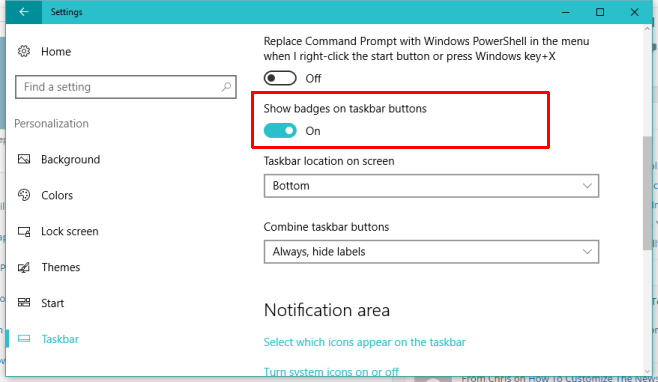
Należy wspomnieć, że nie wszystkie aplikacje będą wyświetlać odznaki. W rzeczywistości twórcy aplikacji muszą wyświetlać odznakę na pasku zadań jako funkcję.
Wadą, a raczej ograniczeniem, jest to, żetej opcji nie można włączyć selektywnie. Jeśli zdecydujesz się wyświetlać odznaki dla aplikacji, robisz to dla wszystkich aplikacji, a nie tylko dla jednej lub dwóch ulubionych, do których naprawdę ich potrzebujesz. Domyślna aplikacja Mail to jedna z aplikacji obsługujących odznaki, ale w odpowiednim czasie liczba ta prawdopodobnie wzrośnie, tak że aplikacje innych firm również zaczną ją obsługiwać.
Ta opcja ma również dziwne skutki uboczne. Na przykład wyłączenie opcji Ukryje zdjęcie profilowe Chrome, które pojawia się na ikonie aplikacji Chrome na pasku zadań. Jeśli go wyłączysz i otworzysz dwa różne profile Chrome, nie będziesz w stanie odróżnić tych dwóch bez zerknięcia na nie lub przejścia do okien.










Komentarze